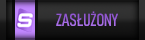| Jak w 10 krokach zrobić screenshot i prawidłowo go wkleić na forum | |||
|
Witam
Postanowiłem zrobić taki krótki poradnik, bo, jak widać, dla niektórych nawet zrobienie screena stanowi wyzwanie roku... Rzut ekranu, zwany również screenem, print screenem robimy za pomocą poniższego klawisza na klawiaturze (może on się nieznacznie różnić nazwą:Print Screen, Prnt Scr, etc.)  1. Uruchamiamy program Paint i wciskamy na klawiaturze CTRL+V (skrót "wklej") i oto pojawia nam się nasze zdjęcie ekranu. Zapisujemy ten obraz na dysku w formacie .jpg.  2. Teraz musimy wrzucić go na hosting (takie miejsce do przechowywania zdjęć), ja osobiście polecam hiszpański serwer http://www.subeimagenes.com (bez reklam i łatwy w obsłudze). 3. Po otwarciu strony hostingu wybieramy przycisk "Przeglądaj"  4. Wybieramy z dysku nasz obraz  5. Wpisujemy tagi (bez tego nie da się umieścić obrazu). Polecam raczej używać angielskich słów opisujących zdjęcie, jedno wystarczy. "desktop", "computer", cokolwiek  6. Klikamy "Subir imagen" (hiszp. wrzuć obraz)  7. Po kilku sekundach pojawi się miniaturka obrazu  8. Klikamy w nią raz i zaraz drugi raz - powinna pokazać się na całym ekranie  9. Kopiujemy link (sprawdzamy, czy na pewno jest to bezpośredni link do obrazka z końcówką .jpg - nie .html)  10. Wklejamy go na forum używając tagów [IMG] w następującej formie: Kod: [img]LINK DO OBRAZKA[/img]Wszystkie screeny w tym poradniku wykonane były tym sposobem. Pozdrawiam
!NIE POMAGAM NA PW - OD POMOCY JEST FORUM!
PCB: Gigabyte GA-970A-DS3 CPU: AMD FX-8350 @ 8x4.4GHz + Raijintek EreBoss RAM: 8GB RAM DDR3 GPU: Sapphire Radeon RX480 Nitro+ 8GB PSU: Corsair TX850M OS: Windows 10 Pro x64 Zanim cokolwiek napiszesz, przeczytaj koniecznie REGULAMIN Jeśli masz problem techniczny, zapoznaj się z ZASADAMI DZIAŁÓW TECHNICZNYCH Jeśli chcesz podzielić się dodatkiem, zapoznaj się z REGULAMINEM DZIAŁU POBIERALNIA Find me on: fb.me/mattezpl
INNE HOSTINGI:
Jak wiemy większość polskich hostingów oferuje nam wspaniałe możliwości oglądania reklam, komentarzy i sugestii pod linkami do naszych fotografii, co jest szalenie interesujące, jednak nie dla oglądających nasze screeny... Najczęściej po wrzuceniu screena na hosting wygląda on tak:  Wymaga to od oglądającego kombinacji, scrollowania strony, pomniejszania, żeby cokolwiek zobaczyć. Aby ułatwić oglądającemu obejrzenie naszego screena wystarczy kliknąć w obrazek i wybrać "pokaż obrazek", a następnie skopiować link z przeglądarki.  Efekt:  (Screen autorstwa kolegi Kuba)
!NIE POMAGAM NA PW - OD POMOCY JEST FORUM!
PCB: Gigabyte GA-970A-DS3 CPU: AMD FX-8350 @ 8x4.4GHz + Raijintek EreBoss RAM: 8GB RAM DDR3 GPU: Sapphire Radeon RX480 Nitro+ 8GB PSU: Corsair TX850M OS: Windows 10 Pro x64 Zanim cokolwiek napiszesz, przeczytaj koniecznie REGULAMIN Jeśli masz problem techniczny, zapoznaj się z ZASADAMI DZIAŁÓW TECHNICZNYCH Jeśli chcesz podzielić się dodatkiem, zapoznaj się z REGULAMINEM DZIAŁU POBIERALNIA Find me on: fb.me/mattezpl
| |||
| Użytkownicy przeglądający ten wątek: |
| 1 gości |